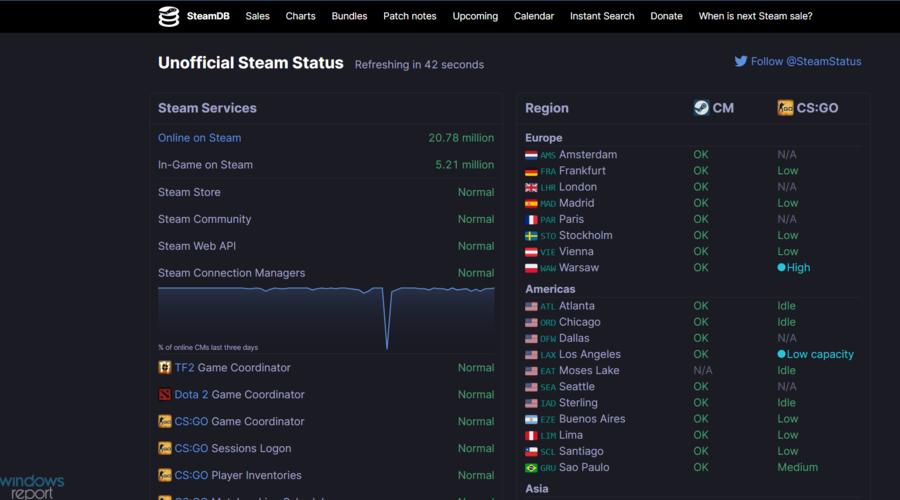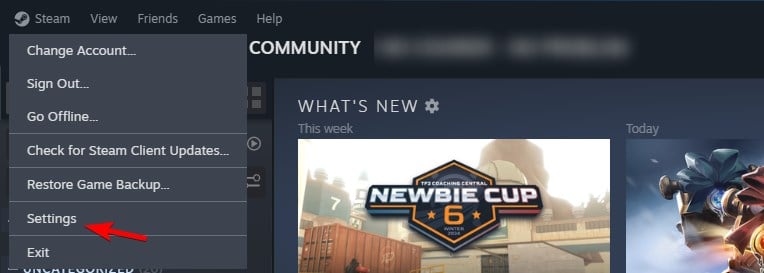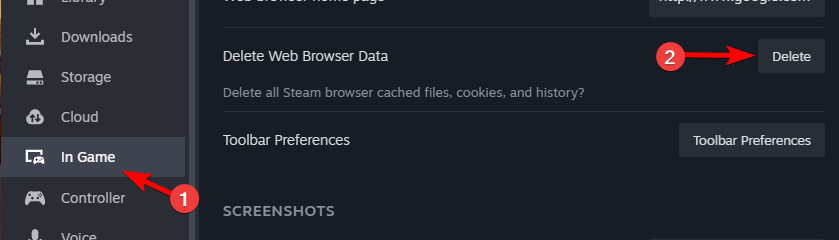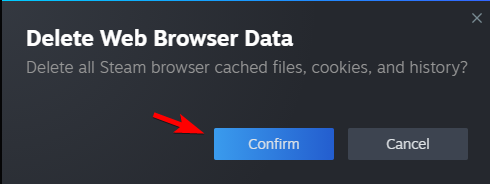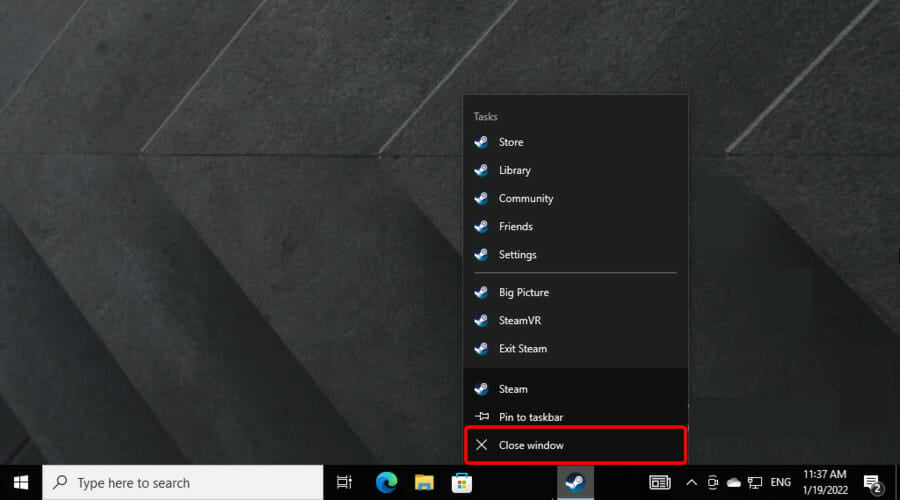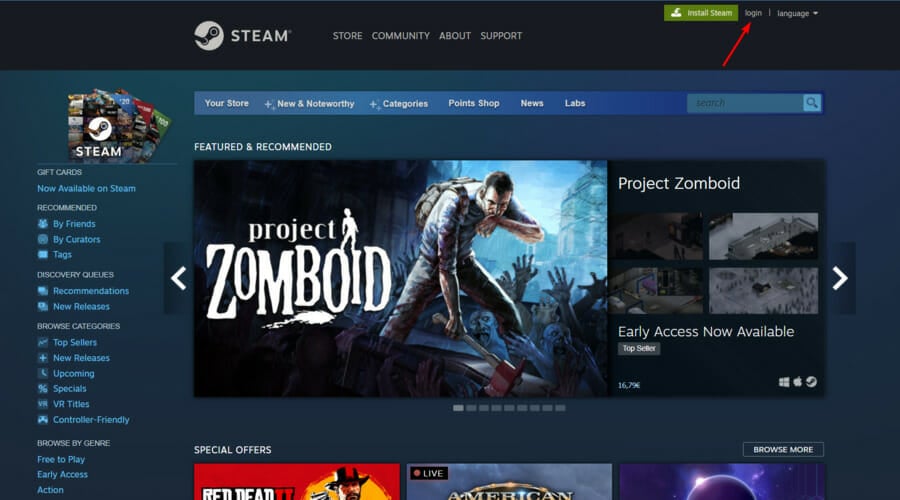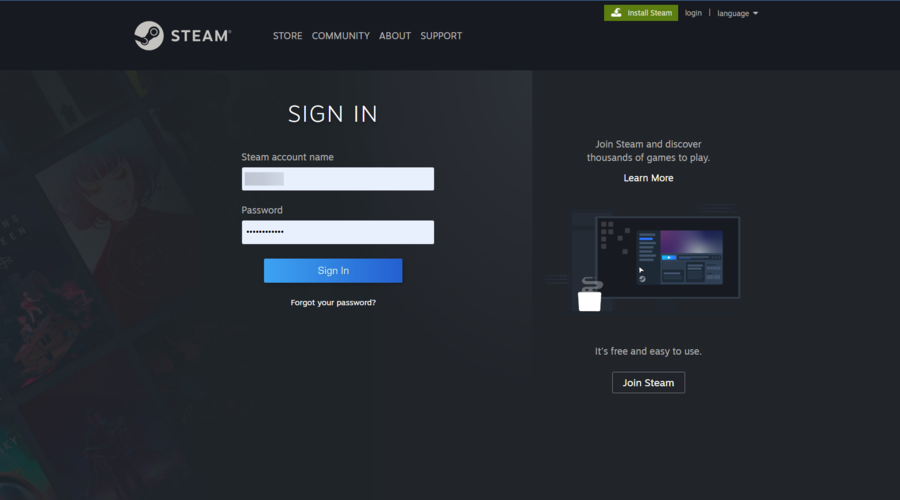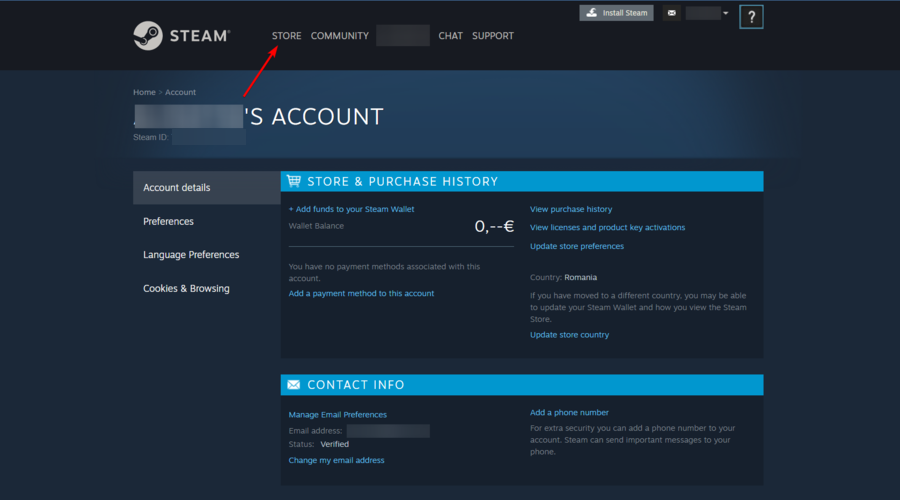O PayPal não está funcionando no Steam: como autorizá-lo [4 maneiras]
3 min. read
Published on
Key notes
- Se o Steam e o PayPal não estiverem funcionando, você pode tentar fazer compras no seu navegador.
- Limpar o cache do navegador Steam às vezes pode ajudar com problemas de pagamento.
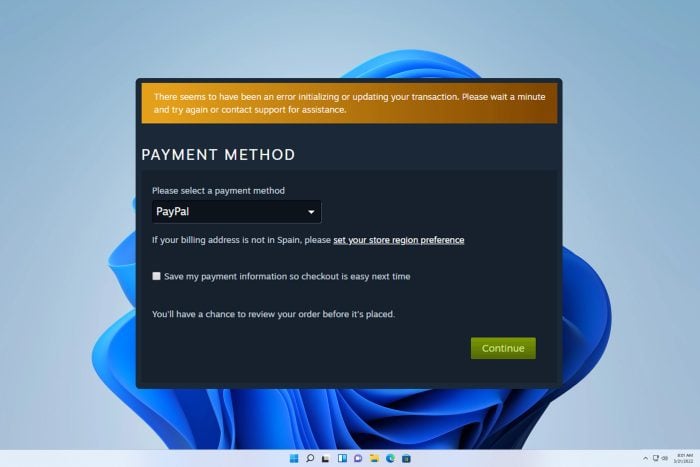
Se os pagamentos via PayPal no Steam não funcionarem, você não poderá fazer compras usando este método de pagamento. Este não é um grande problema se você tiver um cartão pronto para uso.
Existem vários motivos, mas os mais comuns são problemas com servidores Steam ou com o cache do navegador Steam. Às vezes, falhas no Steam e no PayPal também podem causar esse problema.
O que posso fazer se o PayPal não funcionar com o Steam?
1. Verifique o status do servidor Steam
- Navegue até a página de status do servidor Steam .
- Verifique se há algum problema com os servidores.
- Nesse caso, você terá que esperar que os desenvolvedores do Steam consertem o problema.
2. Exclua o cache do navegador Steam
- Abra o Steam e vá para Steam e depois Configurações.
- Vá para No jogo no painel esquerdo. No painel direito, clique no botão Excluir na seção Excluir dados do navegador da Web .
- Clique em Confirmar para excluir o cache.
- Verifique se o problema foi resolvido.
3. Use o Steam no seu navegador para a compra do PayPal
- Feche seu cliente Steam clicando com o botão direito no ícone do aplicativo na barra de tarefas do Windows e clique em Fechar janela .
- Agora, acesse o site da Steam's Store .
- No canto superior direito da janela, clique em login .
- Insira suas credenciais do Steam e clique em Entrar .
- Procure seu item e adicione-o ao carrinho de compras.
- Vá para a forma de pagamento.
- Selecione Paypal e clique em Continuar .
- Faça login no site do PayPal e autorize o pagamento
- Seu pagamento agora deve ser processado
- Abra seu cliente Steam novamente para baixar o jogo ou DLC comprado.
4. Desvincule a conta PayPal do seu cliente Steam
- Acesse o site da Steam's Store .
- Olhe no canto superior direito, clique no nome da sua conta e escolha Detalhes da conta .
- Dê uma olhada na seção Histórico de compras e lojas .
- Lá, você pode desvincular sua conta do PayPal clicando no botão Excluir
- Vá para a Loja Steam .
- Compre seu item novamente.
- Certifique-se de que Salvar minha preferência de pagamento não esteja marcada.
- Sua compra agora deve ser concluída com sucesso.
Quais métodos de pagamento o Steam aceita?
O Steam aceita os seguintes métodos de pagamento:
- Visa, MasterCard
- American Express, Descubra
- PayPal
- JCB
Se o PayPal não estiver funcionando no Steam, tente usar o site ou tente conectar os dois serviços novamente. Infelizmente, este não é o único problema que você pode encontrar, e escrevemos sobre Erro ao inicializar ou atualizar seus erros de transação no Steam.
Erros de pagamento também afetam os cartões, e muitos relataram que o Steam não aceitou a mensagem de pagamento com cartão ao tentar fazer uma compra.
Se você encontrar quaisquer perguntas ou curiosidades adicionais relacionadas ao assunto de hoje, sinta-se à vontade para descrevê-las na seção de comentários listada abaixo.